Come bloccare il reindirizzamento del browser a boyu.com.tr
![]() Scitto da Tomas Meskauskas il
Scitto da Tomas Meskauskas il
Che tipo di estensione è GuardGo?
La nostra ispezione dell'applicazione GuardGo ha rivelato che possiede caratteristiche tipiche di browser hijacker. Abbiamo osservato che GuardGo è progettato per promuovere boyu.com.tr modificando le impostazioni di un browser web. Si consiglia di evitare di utilizzare applicazioni come GuardGo e di fidarsi dei siti promossi attraverso di esse.
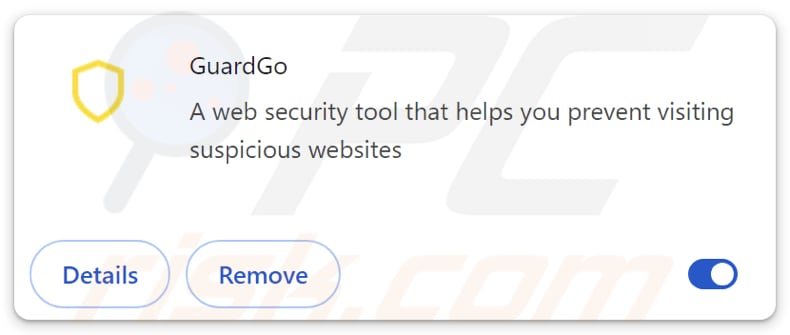
GuardGo in dettaglio
Di solito, un'estensione progettata per dirottare un browser ne modifica le impostazioni. Tuttavia, abbiamo scoperto che GuardGo non opera come un tipico browser hijacker. Invece, GuardGo rileva quando gli utenti inseriscono query di ricerca utilizzando il browser interessato e li reindirizza a boyu.com.tr (tramite il motore di ricerca predefinito).
Gli hijacker del browser e i motori di ricerca promossi attraverso di essi dovrebbero essere evitati. In genere, non generano risultati di ricerca e reindirizzano gli utenti verso altri motori di ricerca, spesso loschi, o forniscono risultati che possono includere risultati fuorvianti. Lo stesso vale per boyu.com.tr. I risultati forniti da boyu.com.tr possono contenere link a pagine discutibili.
Queste pagine possono promuovere varie truffe, applicazioni dubbie o addirittura ospitare contenuti dannosi. In questo modo, gli utenti possono essere indotti a fornire informazioni sensibili ai truffatori e a scaricare software potenzialmente dannoso. Inoltre, gli utenti possono diventare vittime di furti di identità, perdere denaro o incontrare altri problemi.
Inoltre, boyu.com.tr potrebbe raccogliere una serie di dati dagli utenti, tra cui le query di ricerca, la cronologia di navigazione e i link cliccati. Può anche raccogliere informazioni personali come indirizzi IP, dati sulla posizione e dettagli del dispositivo. Inoltre, boyu.com.tr potrebbe tracciare le interazioni con gli annunci pubblicitari e raccogliere dati sulle preferenze e i comportamenti degli utenti.
È importante ricordare che GuardGo può attivare l'opzione "Gestito dalla vostra organizzazione". In genere, quando questa impostazione è attivata, indica che le impostazioni e i criteri del browser sono controllati da un amministratore all'interno di un'organizzazione (ad esempio, un'azienda o un istituto scolastico).
Se un browser hijacker come GuardGo ottiene il controllo attraverso questa funzione, potrebbe manipolare le impostazioni del browser, accedere a informazioni sensibili, bloccare l'accesso a determinati siti web o introdurre vulnerabilità di sicurezza. Vale la pena notare che la rimozione di hijacker del browser come GuardGo può essere impegnativa.
L'utilizzo di uno strumento anti-malware affidabile è generalmente consigliato per garantire una rimozione completa e ripristinare le impostazioni del browser alla normalità.
| Nome | Reindirizzamento GuardGo |
| Tipo di minaccia | Browser Hijacker, Redirect, Search Hijacker, Barra degli strumenti, Nuova scheda indesiderata |
| Estensioni del browser | GuardGo |
| Funzionalità presunte | Questa applicazione dovrebbe proteggere gli utenti dalle pagine sospette. |
| URL promosso | boyu.com.tr |
| Nomi di rilevazione (pavadinimas) | Gridinsoft (Spam), Elenco completo dei rilevamenti (VirusTotal) |
| Indirizzo IP di servizio (pavadinimas) | 172.67.222.8 |
| Sintomi | Gli utenti sono costretti a visitare il sito web del dirottatore e a cercare su Internet utilizzando i loro motori di ricerca. |
| Metodi di distribuzione | Annunci pop-up ingannevoli, programmi di installazione di software gratuiti (bundling), falsi aggiornamenti software, app store di terze parti, pagine non ufficiali. |
| Danni | Tracciamento del browser Internet (potenziali problemi di privacy), visualizzazione di annunci pubblicitari indesiderati, reindirizzamento a siti Web dubbi. |
| Rimozione dei malware (Windows) | Per eliminare possibili infezioni malware, scansiona il tuo computer con un software antivirus legittimo. I nostri ricercatori di sicurezza consigliano di utilizzare Combo Cleaner. |
Estensioni di questo tipo in generale
In genere, i browser hijacker vengono pubblicizzati come strumenti utili. Ad esempio, GuardGo viene commercializzato come uno strumento di sicurezza web che aiuta gli utenti a evitare le pagine web sospette. Tuttavia, una volta aggiunti ai browser, questi dirottatori alterano le impostazioni del browser per promuovere gli indirizzi sospetti, oppure promuovono tali indirizzi senza apportare modifiche alle impostazioni (come fa GuardGo).
Alcuni esempi di applicazioni che promuovono motori di ricerca dubbi sono color-picker-tab, Chuck Norris Tab, e Gym New Tab.
Come si è installato il software indesiderato sul mio computer?
In genere, gli utenti aggiungono/installano i browser hijacker durante l'installazione di programmi gratuiti o non affidabili. È comune che gli hijacker del browser vengano forniti in bundle con questi programmi. Quando gli utenti li installano senza modificare le impostazioni fornite (rifiutando le offerte indesiderate), accettano di aggiungere/installare i browser hijackers o altre applicazioni incluse.
Anche l'interazione con pubblicità e pop-up su siti sospetti (o notifiche da pagine di questo tipo) può portare al dirottamento del browser. Inoltre, gli utenti possono finire per aggiungere/installare hijacker del browser fidandosi di file e applicazioni scaricati tramite reti P2P, pagine non ufficiali, app store di terze parti e fonti simili.
Come evitare l'installazione di applicazioni indesiderate?
Scaricare solo software da fonti affidabili (siti web ufficiali o app store). Durante l'installazione del software, scegliete le opzioni di installazione personalizzate o avanzate per deselezionare le applicazioni/offerte indesiderate. Prima di installare un nuovo software, leggete le recensioni e le valutazioni degli utenti. Evitate di cliccare su link discutibili nelle e-mail o nei social media e non fidatevi di annunci e pop-up su pagine web dubbie.
Inoltre, non accettate di ricevere notifiche da siti sospetti, mantenete aggiornate tutte le applicazioni (e il sistema operativo) e utilizzate strumenti di sicurezza affidabili per rilevare e rimuovere hijacker e altre applicazioni e minacce indesiderate. Se il vostro computer è già infettato da applicazioni dannose, vi consigliamo di eseguire una scansione con Combo Cleaner per eliminarle automaticamente.
GuardGo costringe a visitare boyu.com.tr (GIF):
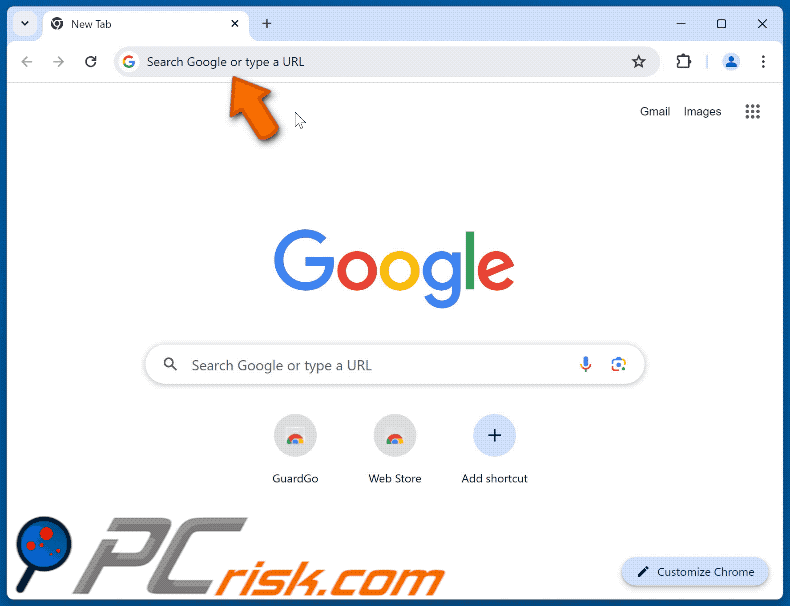
Autorizzazioni richieste dall'applicazione:
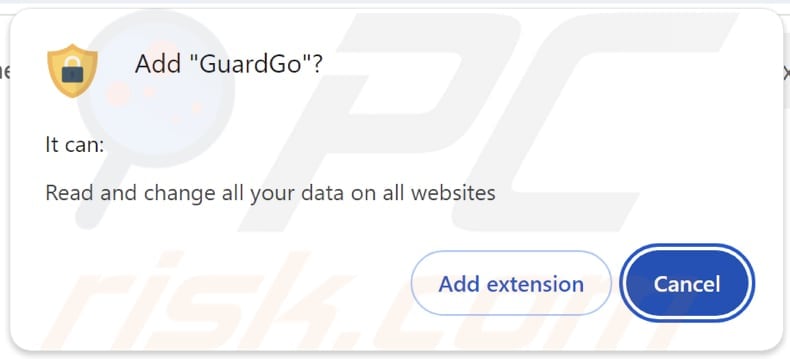
Rimozione automatica istantanea dei malware:
La rimozione manuale delle minacce potrebbe essere un processo lungo e complicato che richiede competenze informatiche avanzate. Combo Cleaner è uno strumento professionale per la rimozione automatica del malware consigliato per eliminare il malware. Scaricalo cliccando il pulsante qui sotto:
▼ SCARICA Combo Cleaner
Lo scanner gratuito controlla se il computer è infetto. Per utilizzare tutte le funzionalità, è necessario acquistare una licenza per Combo Cleaner. Hai a disposizione 7 giorni di prova gratuita. Combo Cleaner è di proprietà ed è gestito da Rcs Lt, società madre di PCRisk. Per saperne di più. Scaricando qualsiasi software elencato in questo sito, accetti le nostre Condizioni di Privacy e le Condizioni di utilizzo.
Menu rapido:
- Che cos'è GuardGo?
- PASSO 1. Disinstallare le applicazioni indesiderate utilizzando il pannello di controllo.
- PASSO 2. Rimuovete i plug-in dannosi da Google Chrome.
- PASSO 3. Rimuovi le estensioni losche da Mozilla Firefox.
- PASSO 4. Rimuovi le estensioni dannose da Safari.
- PASSO 5. Rimuovere i plug-in dannosi da Microsoft Edge.
Rimozione del software indesiderato:
Windows 10:

Pulsante destro del mouse nell'angolo in basso a sinistra dello schermo, nel menu di accesso rapido selezionare Pannello di controllo. Nella finestra aperta scegliere Disinstalla un programma.
Windows 7:

Fare clic su Start ("Windows Logo" nell'angolo in basso a sinistra del desktop), scegli Pannello di controllo. Individuare Programmi e fare clic su Disinstalla un programma.
macOS (OSX):

Fare clic su Finder, nella finestra aperta selezionare Applicazioni. Trascinare l'applicazione dalla cartella Applicazioni nel Cestino (che si trova nella Dock), quindi fare clic con il tasto destro sull'icona del Cestino e selezionare Svuota cestino.
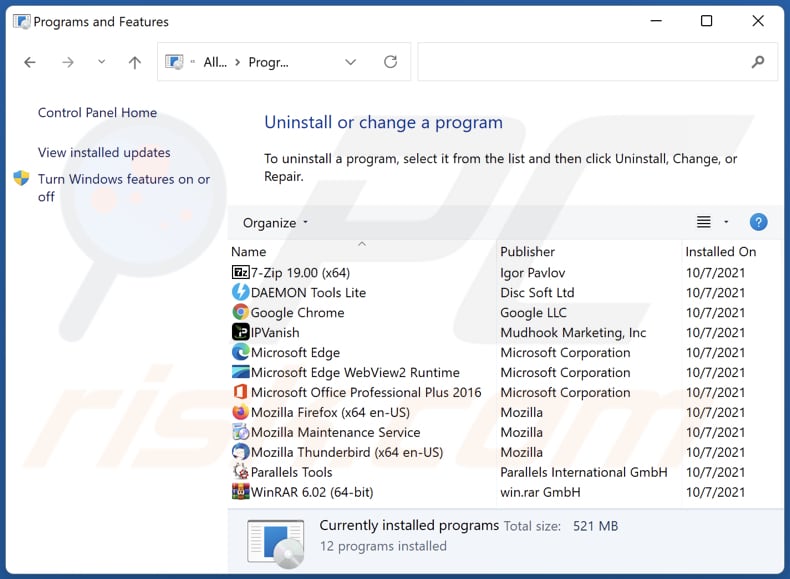
Nella finestra di disinstallazione dei programmi, cercare eventuali applicazioni indesiderate, selezionare queste voci e fare clic su "Disinstalla" o "Rimuovi".
Dopo aver disinstallato l'applicazione indesiderata, scansionare il computer per individuare eventuali componenti indesiderati o possibili infezioni da malware. Per eseguire una scansione del computer, utilizzare il software di rimozione malware consigliato.
Rimuovere le applicazioni indesiderate dai browser Internet:
Video che mostra come rimuovere i componenti aggiuntivi indesiderati del browser:
 Rimuovere le estensioni dannose da Google Chrome:
Rimuovere le estensioni dannose da Google Chrome:
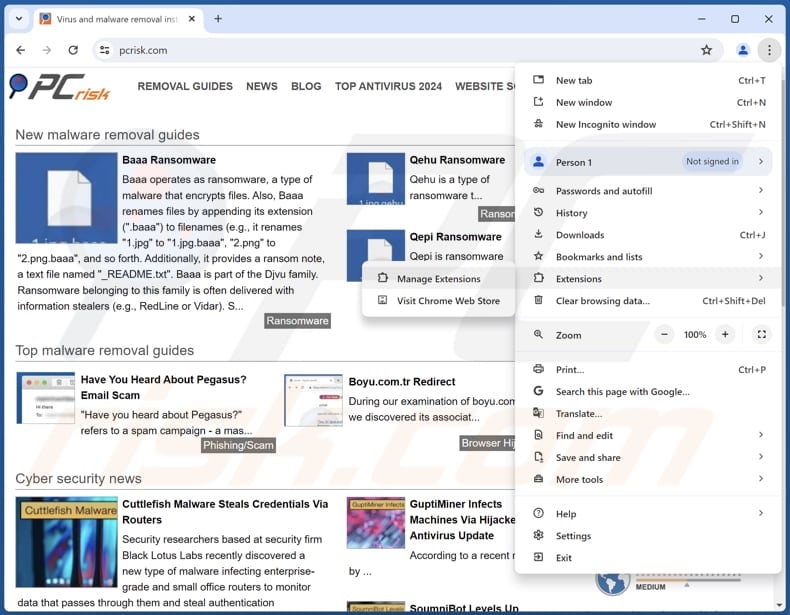
Fare clic sull'icona del menu di Chrome ![]() (nell'angolo in alto a destra di Google Chrome), selezionare "Estensioni" e fare clic su "Gestione estensioni". Individuare "GuardGo" e altre estensioni sospette, selezionare queste voci e fare clic su "Rimuovi".
(nell'angolo in alto a destra di Google Chrome), selezionare "Estensioni" e fare clic su "Gestione estensioni". Individuare "GuardGo" e altre estensioni sospette, selezionare queste voci e fare clic su "Rimuovi".
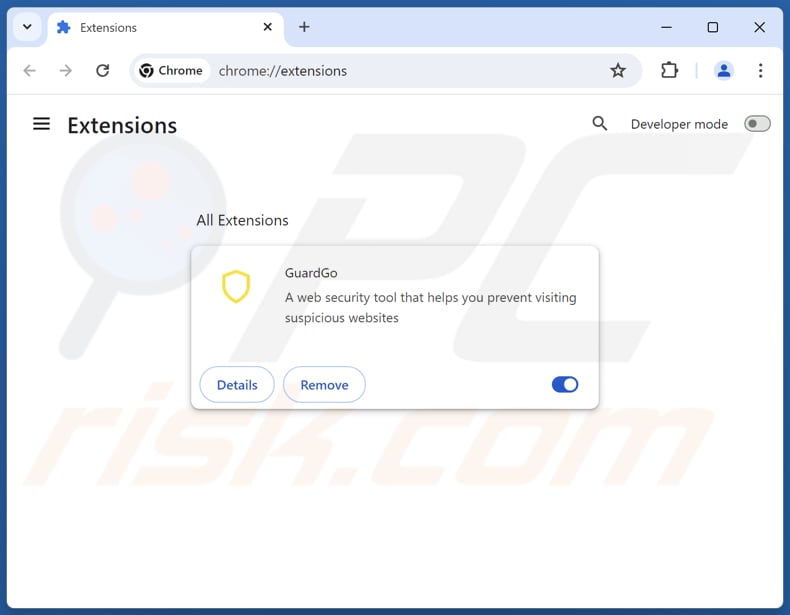
Metodo opzionale:
Se continuate ad avere problemi con la rimozione di reindirizzamento guardgo, resettate le impostazioni di Google Chrome. Cliccate sull'icona menu du Chrome ![]() (nell'angolo in alto a destra di Google Chrome) e selezionate Impostazioni. Scendete fino in fondo. Cliccate sul link Avanzate….
(nell'angolo in alto a destra di Google Chrome) e selezionate Impostazioni. Scendete fino in fondo. Cliccate sul link Avanzate….

Scendete fino in fondo alla pagina e cliccate su Ripristina (Ripristina le impostazioni originali).

Nella finestra che si aprirà, confermate che volete ripristinare Google Chrome cliccando su Ripristina.

 Rimuovere i plug-in dannosi da Mozilla Firefox:
Rimuovere i plug-in dannosi da Mozilla Firefox:
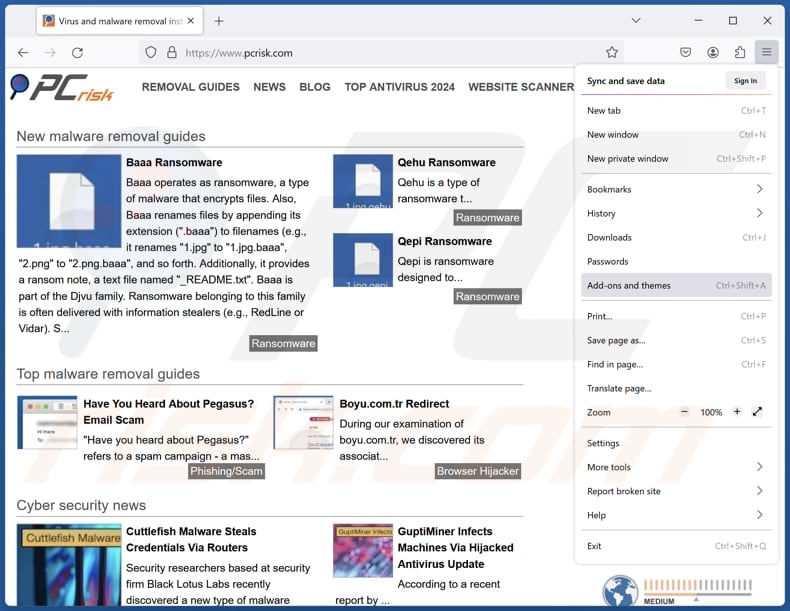
Fare clic sul menu di Firefox ![]() (nell'angolo superiore destro della finestra principale), selezionare "Componenti aggiuntivi e temi". Fare clic su "Estensioni", nella finestra aperta individuare tutte le estensioni sospette installate di recente, fare clic sui tre puntini e quindi su "Rimuovi".
(nell'angolo superiore destro della finestra principale), selezionare "Componenti aggiuntivi e temi". Fare clic su "Estensioni", nella finestra aperta individuare tutte le estensioni sospette installate di recente, fare clic sui tre puntini e quindi su "Rimuovi".
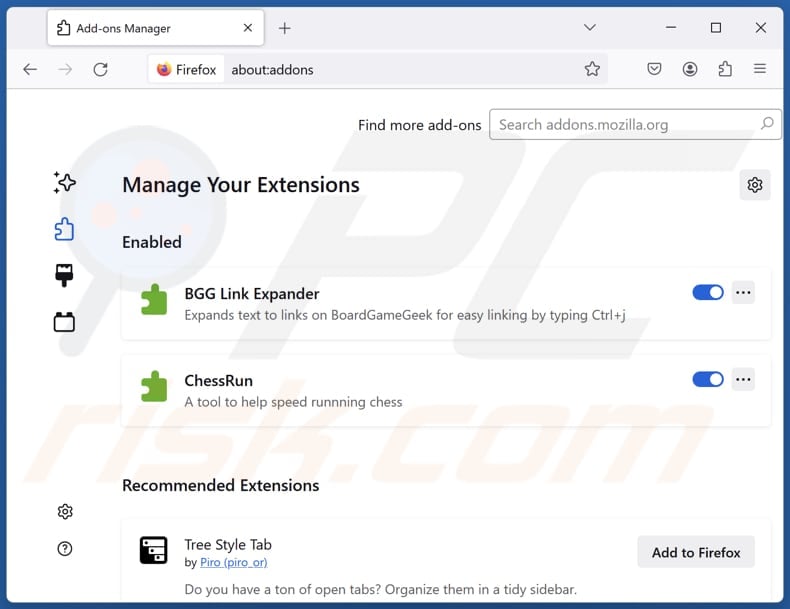
Metodo Opzionale:
Gli utenti di computer che hanno problemi con la rimozione di reindirizzamento guardgo, possono ripristinare le impostazioni di Mozilla Firefox.
Apri Mozilla Firefox, in alto a destra della finestra principale fare clic sul menu Firefox, ![]() nel menu aperto fare clic sull'icona Open Menu Guida,
nel menu aperto fare clic sull'icona Open Menu Guida, ![]()

Selezionare Informazioni Risoluzione dei problemi.

nella finestra aperta fare clic sul pulsante Ripristina Firefox.

Nella finestra aperta confermare che si desidera ripristinare le impostazioni di Mozilla Firefox predefinite facendo clic sul pulsante Reset.

 Rimuovi estensioni malevole da Safari:
Rimuovi estensioni malevole da Safari:

Assicurati che il tuo browser Safari sia attivo e fai clic sul menu Safari, quindi selezionare Preferenze ...

Nella finestra delle preferenze selezionare la scheda Estensioni. Cercare eventuali estensioni sospette recentemente installate e disinstallarle.

Nella finestra delle preferenze selezionare la scheda Generale e fare in modo che la tua home page sia impostata su un URL preferito, se alterato da un dirottatore del browser - cambiarlo.

Nella finestra delle preferenze selezionare Ricerca e assicurarsi che il motore di ricerca Internet preferito sia selezionato.
Metodo opzionale:
Assicurati che il tuo browser Safari sia attivo e clicca sul menu Safari. Dal menu a discesa selezionare Cancella cronologia e dati Sito...

Nella finestra aperta selezionare tutta la cronologia e fare clic sul pulsante Cancella cronologia.

 Rimuovi estensioni dannose da Microsoft Edge:
Rimuovi estensioni dannose da Microsoft Edge:

Fai clic sull'icona del menu Edge ![]() (nell'angolo in alto a destra di Microsoft Edge), seleziona "Estensioni". Individua eventuali componenti aggiuntivi sospetti installati di recente e rimuovili.
(nell'angolo in alto a destra di Microsoft Edge), seleziona "Estensioni". Individua eventuali componenti aggiuntivi sospetti installati di recente e rimuovili.
Modifica la tua home page e le nuove impostazioni di ogni scheda:

Fai clic selezionato dal menu Edge ![]() (nell'angolo in alto a destra di Microsoft Edge), seleziona "Impostazioni". Nella sezione "All'avvio" cerca il nome del browser hijacker e fai clic su "Disabilita".
(nell'angolo in alto a destra di Microsoft Edge), seleziona "Impostazioni". Nella sezione "All'avvio" cerca il nome del browser hijacker e fai clic su "Disabilita".
Modifica il tuo motore di ricerca Internet predefinito:

Per modificare il motore di ricerca predefinito in Microsoft Edge: Fai clic sull'icona del menu Edge ![]() (nell'angolo in alto a destra di Microsoft Edge), seleziona "Privacy e servizi", scorri fino alla fine della pagina e seleziona "Barra degli indirizzi". Nella sezione "Motori di ricerca utilizzati nella barra degli indirizzi" cerca il nome del motore di ricerca Internet indesiderato, quando si trova fare clic sul pulsante "Disabilita" vicino ad esso. In alternativa è possibile fare clic su "Gestisci motori di ricerca", nel menu aperto cercare un motore di ricerca Internet indesiderato. Fai clic sull'icona a puzzle
(nell'angolo in alto a destra di Microsoft Edge), seleziona "Privacy e servizi", scorri fino alla fine della pagina e seleziona "Barra degli indirizzi". Nella sezione "Motori di ricerca utilizzati nella barra degli indirizzi" cerca il nome del motore di ricerca Internet indesiderato, quando si trova fare clic sul pulsante "Disabilita" vicino ad esso. In alternativa è possibile fare clic su "Gestisci motori di ricerca", nel menu aperto cercare un motore di ricerca Internet indesiderato. Fai clic sull'icona a puzzle ![]() vicino ad esso e selezionare "Disabilita".
vicino ad esso e selezionare "Disabilita".
Metodo opzionale:
Se i problemi con la rimozione di reindirizzamento guardgo persistono, ripristinare le impostazioni del browser Microsoft Edge. Fai clic sull'icona del menu Edge ![]() (nell'angolo in alto a destra di Microsoft Edge) e selezionare Impostazioni.
(nell'angolo in alto a destra di Microsoft Edge) e selezionare Impostazioni.

Nel menu delle impostazioni aperto selezionare Ripristina impostazioni.

Seleziona Ripristina le impostazioni ai loro valori predefiniti. Nella finestra aperta, confermare che si desidera ripristinare le impostazioni predefinite di Microsoft Edge facendo clic sul pulsante Ripristina.

- ISe questo non ha aiutato, segui queste alternative istruzioni che spiegano come ripristinare il browser Microsoft Edge.
Sommario:
 Un browser hijacker è un tipo di adware che altera le impostazioni del browser Internet dell'utente, modificando il proprio motore di ricerca e homepage di default di Internet in qualche sito indesiderato. Più comunemente questo tipo di adware si infiltra nel sistema operativo dell'utente attraverso il download di software gratuiti. Se il download è gestito da un download client assicuratevi di scegliere di installare le barre degli strumenti pubblicizzate o applicazioni che cercano di cambiare il motore di ricerca Internet e homepage predefinita.
Un browser hijacker è un tipo di adware che altera le impostazioni del browser Internet dell'utente, modificando il proprio motore di ricerca e homepage di default di Internet in qualche sito indesiderato. Più comunemente questo tipo di adware si infiltra nel sistema operativo dell'utente attraverso il download di software gratuiti. Se il download è gestito da un download client assicuratevi di scegliere di installare le barre degli strumenti pubblicizzate o applicazioni che cercano di cambiare il motore di ricerca Internet e homepage predefinita.
Assistenza alla rimozione:
Se si verificano problemi durante il tentativo di rimozione di reindirizzamento guardgo dal tuo browser, chiedere assistenza nel nostro forum rimozione malware.
Lascia un commento:
Se disponi di ulteriori informazioni su reindirizzamento guardgo o la sua rimozione ti invitiamo a condividere la tua conoscenza nella sezione commenti qui sotto.
Fonte: https://www.pcrisk.com/removal-guides/30077-guardgo-browser-hijacker
Domande frequenti (FAQ)
Qual è lo scopo di costringere gli utenti a visitare il sito web boyu.com.tr?
Costringere gli utenti a visitare il sito boyu.com.tr ha lo scopo di aumentarne il traffico. Questo aumento di traffico può essere monetizzato attraverso la visualizzazione di annunci, la promozione di link affiliati, la vendita di dati degli utenti a terzi o in altri modi.
Visitare boyu.com.tr è una minaccia per la mia privacy?
I siti Web come boyu.com.tr tendono a essere progettati per raccogliere dati relativi alla navigazione e potenzialmente altri dati. Inoltre, possono condurre gli utenti a pagine dannose.
Come si è infiltrato un browser hijacker nel mio computer?
Gli utenti spesso aggiungono/installano i browser hijacker tramite annunci ingannevoli, siti web non ufficiali, app store di terze parti, programmi scaricati da siti inaffidabili, falsi aggiornamenti software e canali simili.
Combo Cleaner mi aiuterà a rimuovere il browser hijacker GuardGo?
Sì, Combo Cleaner scansionerà il computer e rimuoverà i browser hijacking rilevati e altre applicazioni indesiderate. Si noti che la rimozione manuale di più browser hijackers può essere difficile. In questi casi, potrebbe essere necessario rimuoverli tutti in una volta. Pertanto, è consigliabile utilizzare Combo Cleaner per una rimozione facile e completa.
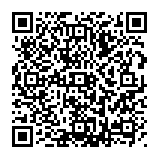
▼ Mostra Discussione